Bài viết được tư vấn chuyên môn bởi ông Võ Văn Hiếu – Giám đốc kỹ thuật của Trung tâm sửa chữa điện lạnh – điện tử Limosa.
Việc đánh số trang là một công việc cần thiết khi tạo ra các tài liệu văn bản chuyên nghiệp. Với Microsoft Word, người dùng có thể dễ dàng đánh số trang cho tất cả các trang của tài liệu của mình, bao gồm cách đánh số trang La Mã – một kiểu đánh số phổ biến. Nếu bạn chưa biết cách đánh số trang La Mã trong Word, hãy tham khảo bài viết dưới đây của Trung tâm sửa chữa điện lạnh – điện tử Limosa nhé!

MỤC LỤC
1. Có những cách đánh số trang nào trong Microsoft Word
Microsoft Word là phần mềm soạn thảo văn bản với nhiều tiện ích hiện đại có thể cung cấp nhiều kiểu đánh số trang khác nhau để người dùng để có thể tùy chọn theo nhu cầu của mình. Dưới đây là một số kiểu đánh số trang phổ biến trong Microsoft Word nên biết:
- Cách đánh số trang bắt đầu từ trang đầu tiên: Kiểu đánh số mặc định trong Microsoft Word này là các trang sẽ được đánh số từ trang đầu tiên.
- Cách đánh số trang bắt đầu từ trang thứ hai: Các trang sẽ được đánh số bắt đầu từ trang thứ hai, thông thường cách này thường được sử dụng cho các tài liệu in ấn, sách hoặc phong bì.
- Cánh đánh số trang bắt đầu từ trang hiện tại: Chỉ cần chọn trang muốn bắt đầu đánh số và đặt chế độ đánh số trang bắt đầu từ trang hiện tại, các trang tiếp theo sẽ được đánh số theo thứ tự.
- Cách đánh số trang La Mã trong Word: Các trang sẽ được đánh số theo các ký tự chữ cái La Mã (I, II, III, IV,…) thay vì các số thứ tự thông thường.
- Cách đánh số trang số lẻ và chẵn: Các trang sẽ được đánh số theo kiểu số lẻ ở trang bên trái và số chẵn ở trang bên phải.
2. Mục đích của việc đánh số trang La Mã trong Word
- Mục đích của việc đánh số trang La Mã là tạo ra một kiểu đánh số trang độc đáo và chuyên nghiệp cho các tài liệu văn bản. Thay vì sử dụng đánh số thứ tự thông thường như 1, 2, 3,…, các trang trong tài liệu được đánh số theo dạng các ký tự chữ cái La Mã: I, II, III, IV…
- Đánh số trang La Mã giúp tăng tính thẩm mỹ cho tài liệu, tạo ra một phong cách riêng biệt và chuyên nghiệp. Nó được sử dụng rộng rãi trong các tài liệu chính trị, văn hóa, lịch sử, giáo dục, tôn giáo và nhiều lĩnh vực khác.
- Ngoài ra, đánh số trang La Mã còn giúp người đọc có thể dễ dàng xác định và tìm kiếm các trang trong tài liệu, đồng thời cũng giúp cho việc quản lý và sắp xếp tài liệu trở nên thuận tiện hơn.
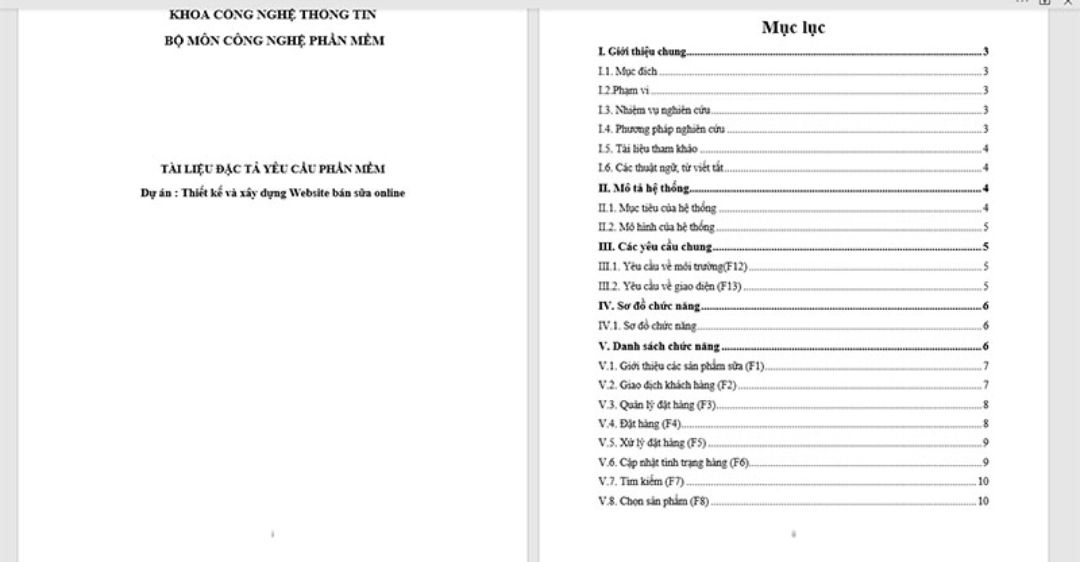
3. Cách đánh số trang La Mã trong Word
- Sau đây là các bước thực hiện cách đánh số trang La Mã trong Word vô cùng đơn giản:
Bước 1: Bạn nháy đúp chuột ở nơi nào đó trong phần Footer của trang.
Bước 2: Tiếp đến, bạn nhấn Insert > Tại Page Number > Nhấn Format Page Numbers. Tại phần Number Format thì lựa chọn định dạng là La Mã > Click OK.
Bước 3: Cuối cùng, bạn vào Page Number > Nhấn chọn vào Bottom of Page > Bạn chọn kiểu vị trí hiển thị là xong và xem kết quả.
- Nếu bạn muốn bỏ cách đánh số trang La Mã trong Word thì thực hiện theo bước sau:
Bước 1: Bạn chọn Insert, vào phần Page Number.
Bước 2: Tại Footer hay Header tùy theo cách bạn chọn đánh số trang mà bấm vào mục tương ứng. Rồi chọn Remove Header/Footer để xoá.
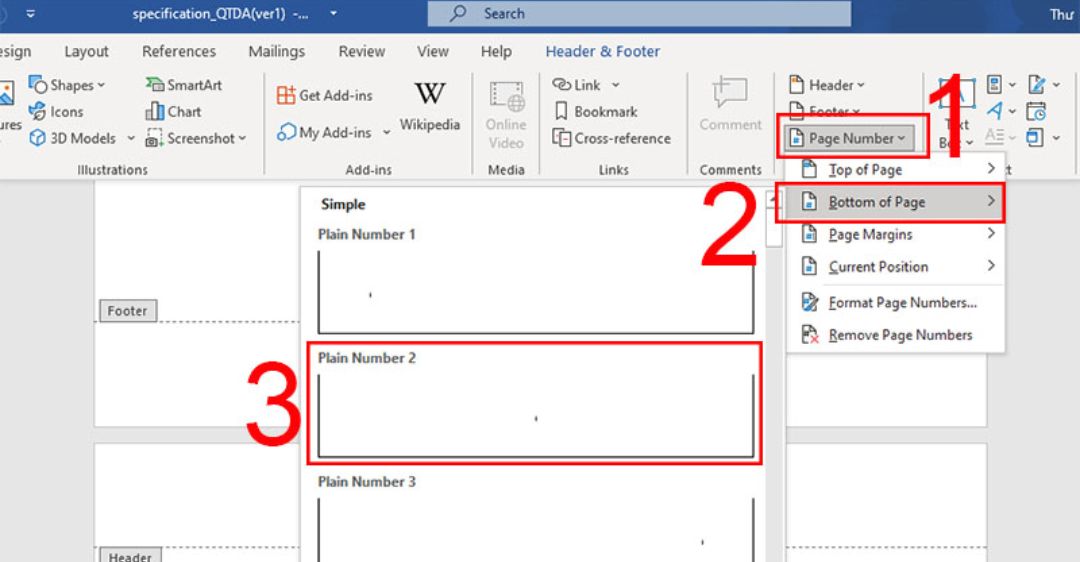
4. Một số lưu ý
Khi đánh số trang La Mã trong Word, người dùng cần lưu ý các điểm sau để đảm bảo kiểu đánh số trang được thực hiện chính xác và đầy đủ:
- Chọn kiểu đánh số phù hợp: Trước khi bắt đầu đánh số trang La Mã, bạn cần chọn kiểu đánh số phù hợp với tài liệu của mình, ví dụ như đánh số bắt đầu từ trang 2, trang hiện tại, hoặc theo kiểu số lẻ/chẵn.
- Đặt ký tự số La Mã: Trong tab “Insert”, chọn “Page Number” -> “Format Page Numbers” -> “Number Format”. Tại đây, chọn “Number Style” là “Uppercase Roman” hoặc “Lowercase Roman” để đặt ký tự số La Mã cho trang.
- Bắt đầu đánh số từ trang nào: Nếu bạn muốn bắt đầu đánh số trang từ một trang khác ngoài trang đầu tiên, hãy chọn “Start at” và nhập số trang mong muốn để bắt đầu đánh số.
- Kiểm tra và chỉnh sửa: Sau khi đã đánh số trang La Mã cho tài liệu của mình, hãy kiểm tra kỹ để đảm bảo rằng việc đánh số đã được thực hiện đúng và đầy đủ. Nếu cần, bạn có thể chỉnh sửa lại định dạng của trang.
- Lưu tài liệu: Đảm bảo lưu tài liệu của mình sau khi đã thực hiện đánh số trang La Mã để tránh mất các thay đổi đã thực hiện.
Bài viết vừa rồi của Trung tâm sửa chữa điện lạnh – điện tử Limosa với nội dung hướng dẫn bạn cách đánh số trang La Mã trong Word, chúng ta có thể sử dụng nó để tăng tính thẩm mỹ và hiệu quả trong việc trình bày các tài liệu văn bản. Chúc bạn thực hiện thao tác trên thành công. Ngoài ra, nếu bạn có nhu cầu hỗ trợ dịch vụ sửa chữa vui lòng gọi điện đến HOTLINE 1900 2276 để đội ngũ tư vấn viên hỗ trợ kịp thời nhé!

 Thời Gian Làm Việc: Thứ 2 - Chủ nhật : 8h - 20h
Thời Gian Làm Việc: Thứ 2 - Chủ nhật : 8h - 20h Hotline: 1900 2276
Hotline: 1900 2276




